عبدالله شرف الدين

الموقع : الخرطوم - الكلاكلة القبة
عدد المساهمات : 10
تاريخ التسجيل : 25/08/2010
العمر : 38
 |  موضوع: اسرار الرجستري للوندوز موضوع: اسرار الرجستري للوندوز  الأربعاء 25 أغسطس 2010, 7:47 pm الأربعاء 25 أغسطس 2010, 7:47 pm | |
| ماهو الرجستري ؟
هو قاعده بيانات تستخدم لتخزين الاعدادات و الخيارات لبرامج ميكروسوفت من عيار 32 بت و يحتوي على المعلومات الازمه من اعدادات عتاد الجهاز Hardware settings , برامج Software , مستخدمين Users ..ألخ و اي تغيير في خصائص الكنترول بنل اوالملفات و ترابطها File Associationsاو تركيب برنامج جديدNew Software...راح ينعكس التغير اللي صار بالنظام الى تسجيل بياني في الرجستري . الملفات الفعليه او الحقيقيه المسئوله عن الرجستري و تكوينه ..تكون بالعاده مخزنه في مواقع مختلفه على حسب اصدر الوندوز اللي عندك , وندوز 95 & 98 فيها ملفين تحت مجلد الوندوز user.dat و system.dat , و وندوز ME تزيد عليهم بي ملف اخرى اسمه classes.dat بينما في وندوز NT/2000 موجوده بختلاف تحت %SystemRoot%\System32\Config directory .
هيكل الرجستري Structure of the Registry هيكل الرجستري مرتب في مراتب متسلسله يسمونها hierarchal structure ...للنظره الاولى تبدو معقده شوي ..لكن ما تدري الا وانت مكتشف ان اسهل منها مافيه ...و تشبه تنظيم و استعراض المجلدات في القرص الصلب directory structure.
كيفية الدخول علي محرر الرجستري
1- اضغط R+(زر windows) ثم اكتب REGEDIT واضغط ok
2- من قائمة stsrt اختر run ثم اكتب REGEDIT واضغط ok
تغيير الخصائص 1- تغيير شاشة بدء وإنهاء ويندوز ووضع أي صورة تريدها :
هناك ثلاثة ملفات تتحكم بهذا الأمر وهي :
LOGO.SYS عبارة عن شاشة بدء التشغيل ويتواضع على ال C:/ مباشرة .
LOGOW.SYS شاشة الانتظار ومكانه C:/WINDOWS
LOGOS.SYS شاشة إيقاف التشغيل
وهذه الملفات الثلاثة عبارة عن صورة نقطية 256 لون بقياس 400*320
غير لواحق الملفات التالية الى BMP ثم حررها باستخدام برنامج وليكن الرسام مثلا , ثم عدلها كما تريد
وبعد ذلك غير اللواحق الى SYS وضعها في أمكنتها المخصصة .....
ـــــــــــــــــــــــــــــــــــــــــــــــــ
2- ازالة كلمة اختصار الى ( SHORTCUT TO ) التي تضاف الى الاختصارات
قم بتشغيل محرر التتسجيل REGEDIT
ثم انتقل إلى القسم التالي :
HKEY_CURRENT_USERSOFTWAREMICROSOFT
WINDOWSCURRENTVERSIONEXPLORER
وبعد ذلك قم بإضافة مفتاح من نوع BINARY
ونسميه Link
ونعطيه القيمة ( 00 00 00 00 ) لمنع إضافة كلمة اختصار ...
ــــــــــــــــــــــــــــــــــــــــــــــ
3- ازالة السهم الذي يظهر على ايقونة الاختصار
وهو سهم صغير يتوضع على أيقونة الاختصار :
قم بتشغيل محرر التتسجيل REGEDIT
ثم انتقل الى القسم التالي :
HKEY_CLASSES_ROOTINKFILE
ثم احذف المفتاح ISSHORTCUT
ثم انتقل الى القسم التالي :
HKEY_CLASSES_ROOTPIFFILE
ثم احذف المفتاح ISSHORTCUT
ــــــــــــــــــــــــــــــــــــــــــــــــ
4- منع مستخدم من الوصول الى محرر التسجيل وذلك لحماية النظام :
قم بتشغيل محرر التتسجيل REGEDIT
ثم انتقل الى القسم التالي :
HKEY_CURRENT_USERSOFTWAREMICROSOFT
WINDOWSCURRENTVERSIONPOLICIESSYSTEM
ثم نقوم بإضافة مفتاح من نوع DWORD
ونسميه DisableRegistryTools
ثم نعطيه القيمة ( 1 ) لتعطيل استخدامه
أوالقيمه ( 0 ) لتمكينه من استخدام المحرر ....
ــــــــــــــــــــــــــــــــــــــــــــــــ
5- إضافة الامر ( Open With Dos Prompt ) للقائمة التي تظهر عند النقر بالزر اليميني على مجلد :
وهذا يفيد بفتح المجلد ضمن نافذة موجه الدوس ...
قم بتشغيل محرر التتسجيل REGEDIT
ثم انتقل الى القسم التالي :
HKEY_CLASSES_ROOTDIRCTORYSHELL
ثم اضافة مفتاح رئيسي ونسميه Dos
ثم نغير قيمة المفتاح DEFAULT الموجود ضمنه لتصبح ( Open With Dos Prompt )
ثم نقوم بإضافة مفتاح رئيسي ضمنه ونسميه COMMAND
ثم نغير قيمة المفتاح DEFAULT الموجود ضمنه لتصبح ( C:Command>com /K CD )
ــــــــــــــــــــــــــــــــــــــــــــــ
6- إضافة الامر ( Open With Dos Prompt ) للقائمة التي تظهر عند النقر بالزر اليميني على سواقة :
قم بتشغيل محرر التتسجيل REGEDIT
ثم انتقل الى القسم التالي :
HKEY_CLASSES_ROOTDIRCTORYSHELL
ثم اضافة مفتاح رئيسي ونسميه ExploreHere
ثم نغير قيمة المفتاح DEFAULT الموجود ضمنه لتصبح (Explore From Here)
ثم نقوم بإضافة مفتاح رئيسي ضمنه ونسميه COMMAND
ثم نغير قيمة المفتاح DEFAULT الموجود ضمنه لتصبح ( exeplorer.exe /e,/root,/idlist,%1 )
ــــــــــــــــــــــــــــــــــــــــــــــــــ
ـ
7- إضافة الامر ( Quick Disk Copy A: to A) للقائمة التي تظهر عند النقر بالزر اليميني على السواقة A :
وهذا يتيح امكانية نسخ سريع من القرص A الى قرص آخر ضضمن نفس السواقة :
قم بتشغيل محرر التتسجيل REGEDIT
ثم انتقل الى القسم التالي :
HKEY_CLASSES_ROOTDIRCTORYSHELL
ثم اضافة مفتاح رئيسي ونسميه Diskcopy
ثم نغير قيمة المفتاح DEFAULT الموجود ضمنه لتصبح (Quick Disk Copy A: to A)
ثم نقوم بإضافة مفتاح رئيسي ضمنه ونسميه COMMAND
ثم نغير قيمة المفتاح DEFAULT الموجود ضمنه لتصبح ( diskcopy.com A: A: )
ــــــــــــــــــــــــــــــــــــــــــــــ
8- إضافة الامر ( Empty Disk Drive ) للقائمة التي تظهر عند النقر بالزر اليميني على السواقة A :
وهو يتيح مسح محتويات القرص A بإمكانية وصول أسرع :
قم بتشغيل محرر التتسجيل REGEDIT
ثم انتقل الى القسم التالي :
HKEY_CLASSES_ROOTDIRCTORYSHELL
ثم اضافة مفتاح رئيسي ونسميه EmptyA
ثم نغير قيمة المفتاح DEFAULT الموجود ضمنه لتصبح (Empty Disk Drive)
ثم نقوم بإضافة مفتاح رئيسي ضمنه ونسميه COMMAND
ثم نغير قيمة المفتاح DEFAULT الموجود ضمنه لتصبح ( deltree.exe /y A)
ــــــــــــــــــــــــــــــــــــــــــــ
9- إضافة الامر ( ScanDisk all Drives ) للقائمة التي تظهر عند النقر بالزر اليميني على أي سواقة :
وهو يتيح برنامج تفحص الاقراص بإمكانية وصول أسرع :
قم بتشغيل محرر التتسجيل REGEDIT
ثم انتقل الى القسم التالي :
HKEY_CLASSES_ROOTDIRCTORYSHELL
ثم اضافة مفتاح رئيسي ونسميه Scan
ثم نغير قيمة المفتاح DEFAULT الموجود ضمنه لتصبح (ScanDisk all Drives )
ثم نقوم بإضافة مفتاح رئيسي ضمنه ونسميه COMMAND
ثم نغير قيمة المفتاح DEFAULT الموجود ضمنه لتصبح ( scandskw.exe /all /n)
ـــــــــــــــــــــــــــــــــــــــــــــــــ
10- إضافة الامر ( Defragment This Drive) للقائمة التي تظهر عند النقر بالزر اليميني على أي سواقة :
وهو يتيح برنامج إلغاء تجزئة القرص بإمكانية وصول أسرع :
قم بتشغيل محرر التتسجيل REGEDIT
ثم انتقل الى القسم التالي :
HKEY_CLASSES_ROOTDIRCTORYSHELL
ثم اضافة مفتاح رئيسي ونسميه Defrag
ثم نغير قيمة المفتاح DEFAULT الموجود ضمنه لتصبح (Defragment This Drive)
ثم نقوم بإضافة مفتاح رئيسي ضمنه ونسميه COMMAND
ثم نغير قيمة المفتاح DEFAULT الموجود ضمنه لتصبح ( defrag.exe "%1"noprompt)
ـــــــــــــــــــــــــــــــــــــــــــــــ
11- إضافة الامر ( Print) للقائمة التي تظهر عند النقر بالزر اليميني على أي مجلد :
وهو يتيح إمكانية وصول أسرع لطباعة قائمة بالملفات الموجودة ضمن المجلد المحدد .........
قم بتشغيل محرر التتسجيل REGEDIT
ثم انتقل الى القسم التالي :
HKEY_CLASSES_ROOTDIRCTORYSHELL
ثم اضافة مفتاح رئيسي ونسميه Print
ثم نغير قيمة المفتاح DEFAULT الموجود ضمنه لتصبح (Defragment This Drive)
ثم نقوم بإضافة مفتاح رئيسي ضمنه ونسميه COMMAND
ثم نغير قيمة المفتاح DEFAULT الموجود ضمنه لتصبح ( command.com /c dir /ogn > %1)
ـــــــــــــــــــــــــــــــــــــــــــــــــ
12- التحكم بسرعة ظهور القوائم .
قم بتشغيل محرر التتسجيل REGEDIT
HKEY_CURRENT_USERcontrol PanelDesktop
ثم نقوم بإضافة مفتاح من نوع STRING
ونسميه MenuShowDelay
ثم نعطيه القيمة بين ( 0 و 999 ) ميلي ثانية
طبعا القيمة ( 0 ) هي الاسرع .
ـــــــــــــــــــــــــــــــــــــــــــــــــ
13- إضافة الأمر Quicview إلى القائمة المنسدلة لكافة الملفات .
وهذا الأمر يتيح عرض الملف المحدد بشكل سريع :
قم بتشغيل محرر التتسجيل REGEDIT
ثم ننتقل الى القسم :
HKEY_CLASSES_ROOT*
ثم نقوم بإنشاء ملف رئيسي نسميه Quicview
ثم نغير القيمة للمفتاح Default الموجود ضمن المفتاح الرئيسي الذي تم إنشاؤه إلى القيمة ( * )
ـــــــــــــــــــــــــــــــــــــــــــــــ
14- وضع شعار شركتك الخاصة ومعلومات عنها في صندوق إعدادات النظام
وذلك لإضافة مزيدا من الخصوصية على كمبيوترك الخاص وهذا يعرض ضمن صندوق خصائص النظام
نقوم بإنشاء ملف يسمى OEMINFO.INI ضمن مجلد SYSTEM في ويندوز
95 -98-ME أو ضمن المجلد SYSTEM 32 في الويندوز NT و 2000
قم بفتح الملف بواسطة المفكرة ثم نكتب المعلومات التالية :
General
Manufacturer = هنا تكتب اسم الشركة الخاصة بك
Model = اكتب موديل الحاسب الذي تستخدمه
Support Information
Line1= هنا السطر الأول من المعلومات التي تود كتابتها
Line2= السطر الثاني
Line3= السطر الثالث
Line4= السطر الرابع
وتستطيع وضع أسطر بالمقدار الذي تريد
بعد ذلك قم بإنشاء صورة لشعار شركتك ثم قم بتسميتها OEMLOGO.BMP
ثم وضعها ضمن المجلد SYSTEM
ولإظهار النتيجة :
اضغط على ايقونة النظام في لوحة التحكم لترى صورة الشعار والمعلومات المدخلة
ضمن القسم عام General .
ـــــــــــــــــــــــــــــــــــــــــــــ
15- تغيير اسم المستخدم واسم الشركة
غالبا ما يرغب البعض بتغيير هذه المعلومات لأسباب أمنية قد تتعلق بالاختراق ,
علما أن هذه المعلومات يتم إستخدامها تلقائيا عند تثبيت برامج جديدة .
قم بتشغيل محرر التتسجيل REGEDIT
ثم ننتقل الى القسم :
HKEY_CURRENT_USERSOFTWAREMICROSOFT
MS SETUP (ACME)USER INFO
نحدد المفتاح DefName والذي يمثل اسم المستخدم ثم نكتب الاسم الجديد
ثم نحدد المفتاح DefCompany والذي يمثل اسم الشركة ثم نكتب الاسم الجديد .
ــــــــــــــــــــــــــــــــــــــــــــ
16- إزالة أمر إيقاف التشغيل ( Shut Down ) من قائمة ابدأ :
قم بتشغيل محرر التتسجيل REGEDIT
ثم ننتقل الى القسم :
HKEY_CURRENT_USERSOFTWAREMICROSOFT
WINDOWSCURRENTVERSIONPOLICIESEXPLORER
نقوم بإضافة مفتاح من النوع DWORD
ونسميه NoCLOSE
ثم نعطيه القيمة ( 1 ) لإزالة أمر إيقاف التشغيل
أوالقيمه ( 0 ) لإظهاره
ــــــــــــــــــــــــــــــــــــــــــــــ
17- منع إضافة أسماء الملفات المفتوحة إلى قائمة المستندات
قم بتشغيل محرر التتسجيل REGEDIT
ثم ننتقل الى القسم :
HKEY_CURRENT_USERSOFTWAREMICROSOFT
WINDOWSCURRENTVERSIONPOLICIESEXPLORER
نقوم بإضافة مفتاح من النوع DWORD
ونسميه NORECENTDOCSHISTORY
ثم نعطيه القيمة ( 1 ) لتعطيل الإضافة
أوالقيمه ( 0 ) لتشغيل الإضافة
ــــــــــــــــــــــــــــــــــــــــــــــ
18- منع تعديل أو حذف أي مكون من مكونات قائمة إبدأ
قم بتشغيل محرر التتسجيل REGEDIT
ثم ننتقل الى القسم :
HKEY_CURRENT_USERSOFTWAREMICROSOFT
WINDOWSCURRENTVERSIONPOLICIESEXPLORER
نقوم بإضافة مفتاح من النوع DWORD
ونسميه NOCHANGESTARTMENU
ثم نعطيه القيمة ( 1 ) لتعطيل الإضافة
أوالقيمه ( 0 ) لتشغيل الإضافة
ــــــــــــــــــــــــــــــــــــــــــــــــــ
19- منع إضافة أي رمز الى سطح المكتب عند العرض بالنمط ( ACTIVE DESKTOP )
قم بتشغيل محرر التتسجيل REGEDIT
ثم ننتقل الى القسم :
HKEY_CURRENT_USERSOFTWAREMICROSOFT
WINDOWSCURRENTVERSIONPOLICIESACTIVEDESKTOP
نقوم بإضافة مفتاح من النوع DWORD
ونسميه NOADDINGCOMPONENTS
ثم نعطيه القيمة ( 1 ) لتعطيل الإضافة
أوالقيمه ( 0 ) لتشغيل الإضافة
ــــــــــــــــــــــــــــــــــــــــــــــ
20- منع حذف رمز الى سطح المكتب عند العرض بالنمط ( ACTIVE DESKTOP )
قم بتشغيل محرر التتسجيل REGEDIT
ثم ننتقل الى القسم :
HKEY_CURRENT_USERSOFTWAREMICROSOFT
WINDOWSCURRENTVERSIONPOLICIESACTIVEDESKTOP
نقوم بإضافة مفتاح من النوع DWORD
ونسميه NODELETINGCOMPONENTS
ثم نعطيه القيمة ( 1 ) لتعطيل الإضافة
أوالقيمه ( 0 ) لتشغيل الإضافة
ــــــــــــــــــــــــــــــــــــــــــــــ
21- منع تغيير خلفية سطح المكتب عند العرض بالنمط ( ACTIVE DESKTOP )
قم بتشغيل محرر التتسجيل REGEDIT
ثم ننتقل الى القسم :
HKEY_CURRENT_USERSOFTWAREMICROSOFT
WINDOWSCURRENTVERSIONPOLICIESACTIVEDESKTOP
نقوم بإضافة مفتاح من النوع DWORD
ونسميه NODELETINGCOMPONENTS
ثم نعطيه القيمة ( 1 ) لتعطيل الإضافة
أوالقيمه ( 0 ) لتشغيل الإضافة
ـــــــــــــــــــــــــــــــــــــــــــــ
22- منع تغيير خلفية سطح المكتب من النوع HTML عند العرض بالنمط ( ACTIVE DESKTOP )
قم بتشغيل محرر التتسجيل REGEDIT
ثم ننتقل الى القسم :
HKEY_CURRENT_USERSOFTWAREMICROSOFT
WINDOWSCURRENTVERSIONPOLICIESACTIVEDESKTOP
نقوم بإضافة مفتاح من النوع DWORD
ونسميه NOHTMLWALLPAPER
ثم نعطيه القيمة ( 1 ) لتعطيل الإضافة
أوالقيمه ( 0 ) لتشغيل الإضافة
ـــــــــــــــــــــــــــــــــــــــــــــــــ
23- منع التعديل على الرموز الموجودة على سطح المكتب عند العرض بالنمط ( ACTIVE DESKTOP )
قم بتشغيل محرر التتسجيل REGEDIT
ثم ننتقل الى القسم :
HKEY_CURRENT_USERSOFTWAREMICROSOFT
WINDOWSCURRENTVERSIONPOLICIESACTIVEDESKTOP
نقوم بإضافة مفتاح من النوع DWORD
ونسميه NOEDITINGCOMPONENTS
ثم نعطيه القيمة ( 1 ) لتعطيل الإضافة
أوالقيمه ( 0 ) لتشغيل الإضافة
ـــــــــــــــــــــــــــــــــــــــــــــــــ
24- تغيير أيقونة محرك الأقراص Hard Disk
قم بتشغيل محرر التتسجيل REGEDIT
HKEY_LOCAL_MACHINESOFTWAREMICROSOFT
WINDOWSCURRENTVERSIONEXPLORERSHELL ICONS
ثم نقوم بإضافة مفتاح من النوع STRING
ونسميه 8
ثم نعطيه القيمة التي تمثل المسار الكامل لمكان توضع الأيقونة
مثال : C:WINDOWSHARD DISK.ICO
ــــــــــــــــــــــــــــــــــــــــــــــــــ
25- تغيير أيقونة محرك الأقراص المرنة Floppy Disk
قم بتشغيل محرر التتسجيل REGEDIT
HKEY_LOCAL_MACHINESOFTWAREMICROSOFT
WINDOWSCURRENTVERSIONEXPLORERSHELL ICONS
ثم نقوم بإضافة مفتاح من النوع STRING
ونسميه 6
ثم نعطيه القيمة التي تمثل المسار الكامل لمكان توضع الأيقونة
مثال : C:WINDOWSFLOPPY.ICO
ــــــــــــــــــــــــــــــــــــــــــــــــــ
26- تغيير أيقونة محرك الأقراص الليزرية CD ROM
قم بتشغيل محرر التتسجيل REGEDIT
HKEY_LOCAL_MACHINESOFTWAREMICROSOFT
WINDOWSCURRENTVERSIONEXPLORERSHELL ICONS
ثم نقوم بإضافة مفتاح من النوع STRING
ونسميه 11
ثم نعطيه القيمة التي تمثل المسار الكامل لمكان توضع الأيقونة
مثال : C:WINDOWSCDROM.ICO
ــــــــــــــــــــــــــــــــــــــــــــــــــ
27- تغيير أيقونة سطح المكتب الموجودة ضمن شريط المهام
قم بتشغيل محرر التتسجيل REGEDIT
HKEY_LOCAL_MACHINESOFTWAREMICROSOFT
WINDOWSCURRENTVERSIONEXPLORERSHELL ICONS
ثم نقوم بإضافة مفتاح من النوع STRING
ونسميه 34
ثم نعطيه القيمة التي تمثل المسار الكامل لمكان توضع الأيقونة
مثال : C:WINDOWSDISKTOP.ICO
ــــــــــــــــــــــــــــــــــــــــــــــــــ
28- حذف البرامج من قائمة اضافة وازالة بعد أن تم حذفها بطريق الخطأ , وفي هذه الحالة
عند القيام بحذفها تعطي رسالة مفادها أن البرنامج غير موجود
ولحل هذه المشكلة نقوم بالتالي:
نفتح :
HKEY_LOCAL_MACHINESOFTWAREMICROSOFT
WINDOWSCURRENTVERSIONUNINSTALL
ثم نحدد البرنامج المطلوب ونحذفه | |
|
مجاهد باشنتود

عدد المساهمات : 180
تاريخ التسجيل : 08/01/2010
 |  موضوع: رد: اسرار الرجستري للوندوز موضوع: رد: اسرار الرجستري للوندوز  الأربعاء 25 أغسطس 2010, 8:54 pm الأربعاء 25 أغسطس 2010, 8:54 pm | |
| بسم الله الرحمن الرحيم
الاخ عبد الله
مشكوووووور علي المعلومات القيمة
ومرحباً بك في منتديات مراغة | |
|
شهاب سعيد


الموقع : المملكة العربية السعودية
عدد المساهمات : 755
تاريخ التسجيل : 08/01/2010
 |  موضوع: رد: اسرار الرجستري للوندوز موضوع: رد: اسرار الرجستري للوندوز  الأربعاء 25 أغسطس 2010, 11:11 pm الأربعاء 25 أغسطس 2010, 11:11 pm | |
| مراحب بك اخونا عبد الله شرف الدين
شرفتنا باختيارك منتديات مراغة الاصالة و التاريخ الخالدة واختيارك هذا اسعدنا جدا
وننتظر منك أن تفيد وتستفيد من خيارك لنا واهلا و سهلا بك وحبابك عشره بلا كشره
يا دلله ههههههههههههههههههههه | |
|
عبدالله شرف الدين

الموقع : الخرطوم - الكلاكلة القبة
عدد المساهمات : 10
تاريخ التسجيل : 25/08/2010
العمر : 38
 |  موضوع: رد: اسرار الرجستري للوندوز موضوع: رد: اسرار الرجستري للوندوز  الخميس 26 أغسطس 2010, 8:50 am الخميس 26 أغسطس 2010, 8:50 am | |
| شكراً للترحيب الحار
وربنا يوفقنا ان نفــــــــــــــــــيد ونستفـــــــــــــــيد [b]
عدل سابقا من قبل عبدالله شرف الدين في السبت 28 أغسطس 2010, 1:53 pm عدل 1 مرات | |
|
قرشى شيخ ادريس


الموقع : الولايات المتحده
عدد المساهمات : 974
تاريخ التسجيل : 28/03/2010
 |  موضوع: رد: اسرار الرجستري للوندوز موضوع: رد: اسرار الرجستري للوندوز  السبت 28 أغسطس 2010, 7:05 am السبت 28 أغسطس 2010, 7:05 am | |
| أبن عمى العزيز باشمهندس عبدالله...تهانينا لك بالتخرج وبتفوق ونتمنى لك مستقبل زاهر وواعد باذن الله.
ورمضان كريم | |
|
zakiabdulkarim

الموقع : السودان
عدد المساهمات : 53
تاريخ التسجيل : 27/01/2010
العمر : 43
 |  موضوع: اسرار الرجستري للوندوز موضوع: اسرار الرجستري للوندوز  الخميس 16 سبتمبر 2010, 11:19 am الخميس 16 سبتمبر 2010, 11:19 am | |
| السلام عليكم ورحمة الله وبركاته[center]
جزاك الله الف خير علي المعلومة ربنا يجعلها في ميزان حسناتك | |
|


